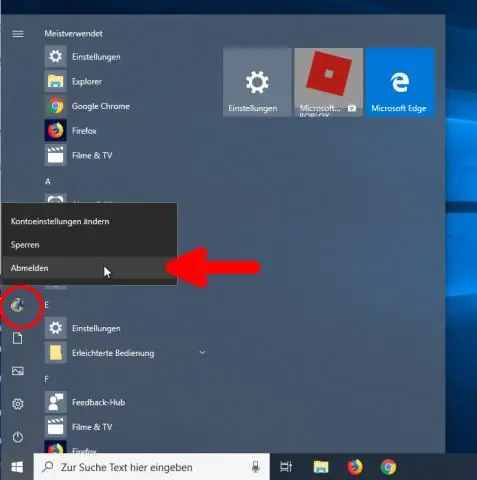
- Автор Lynn Donovan [email protected].
- Public 2024-01-18 08:26.
- Акыркы өзгөртүү 2025-01-22 17:31.
Кадимки Process Monitor журналын чогултуу
- Административдик артыкчылыктары бар каттоо эсебин колдонуп, Windows'ко кириңиз.
- Жүктөп алуу Process Monitor Microsoft TechNetден:
- Файлдын мазмунун чыгарып алыңыз ProcessMonitor .
- Procmon.exe иштетиңиз.
- Process Monitor ал иштей баштаган учурдан тартып журнал жаза баштайт.
Ушуга байланыштуу процесс мониторду кантип иштетем?
Жүктөө журналын түзүңүз
- Процесс мониторду жүктөп алып, андан кийин ProcessMonitor файлын чыгарып алыңыз.
- Каттоого баштоо үчүн, куралды иштетүү үчүн Procmon.exe файлын эки жолу чыкылдатыңыз.
- Жолдор > Жүктөө журналын иштетүү тандаңыз.
- OK басыңыз.
- Компьютерди өчүрүп күйгүзүңүз.
- Windows жүктөө аяктагандан кийин, Procmon.exe файлын эки жолу чыкылдатыңыз.
- Журнал файлын сактоо үчүн Ооба баскычын басыңыз.
Ошо сыяктуу эле, мен Windows процессин кантип көзөмөлдөй алам? Ctrl+Shift+Esc баскычтарын басып туруңуз же оң баскычты чыкылдатыңыз Windows тилкесин тандап, Тапшырма башкаргычты баштоону тандаңыз. In Windows Task Manager, чыкылдатыңыз Кененирээк маалымат. The Процесстер табулатура бардык иштеп жатканын көрсөтөт процесстер жана алардын учурдагы ресурстарын пайдалануу. Баарын көрүү үчүн процесстер жеке колдонуучу тарабынан аткарылса, Колдонуучулар өтмөгүнө (1) өтүп, Колдонуучуну (2) кеңейтиңиз.
Ошо сыяктуу эле, процесстин мониторунун журналын кантип тартып алам?
Системалык окуялар журналын чогултуу
- Бардык колдонулбаган колдонмолорду жабуу.
- Procmon.exe иштетиңиз. Каттоо автоматтык түрдө башталат.
- Процесс Мониторингди азайтып, маселени кайра чыгарыңыз.
- Процесс монитордун максималдуу көлөмүн көбөйтүү жана Файл -> Окуяларды тартуу опциясын алып салыңыз.
- Файл -> Сактоо меню пунктун тандаңыз.
- Сактоо үчүн окуялар бөлүмүнөн Бардык окуяларды тандаңыз.
Программалык монитор деген эмне?
Википедиядан, эркин энциклопедиядан. Программа процесс мониторинг процессине баа берүү болуп саналат программасы же кийлигишүү. Процесс мониторинг а-нын жалпы баасына түшөт программасы . Программа баалоо коомдук жөнүндө суроолорго жооп камтыйт программасы системалуу түрдө.
Сунушталууда:
Wiresharkта кантип тартып баштасам болот?

Capture Interfaces диалог кутусунан Wireshark тартууну баштоо үчүн: Жеткиликтүү интерфейстерге көңүл буруңуз. Эгер сизде бир нече интерфейстер көрсөтүлсө, эң көп пакеттердин саны бар интерфейсти издеңиз. Сүрөткө тартуу үчүн колдонгуңуз келген интерфейсти сол жактагы белги кутучасын колдонуп тандаңыз. Тартууну баштоо үчүн Баштоо тандаңыз
SCCM кызматтарын кантип кайра баштасам болот?

Кызматтар консолун колдонуу менен SCCM SMS_EXECUTIVE кызматын кайра иштетүү SMS_EXEC кызматын кайра иштетүүнүн эң жөнөкөй жана оңой жолу - кызматтар консолу аркылуу. Кызмат консолун ишке киргизиңиз. SMS_EXECUTIVE кызматын оң баскыч менен чыкылдатып, Кайра баштоону басыңыз
Тышкы мониторду HP ноутбукума кантип туташтырсам болот?

USB видео адаптерин HP ноутбукундагы бош USB портуна сайыңыз. Windows сиз дисктен орноткон драйверди колдонуп видео адаптерди таап, инициализациялоо үчүн бир нече секунд күтө туруңуз. Монитор кабелин экинчи тышкы монитордон USB видеоадаптериндеги видео портуна туташтырыңыз
Dell мониторду стендге кантип орното аласыз?

Тургучту мониторду көздөй ылдый, ал ордуна бекитиле турганча түртүңүз, (столдун түбү үстөлдүн деңгээлинен өтүп кетет жана сиз бекиткич кошулганда "Чык" деген үндү угасыз). Дисплейди тик коюудан мурун монтаждоо кулпусу толук кошулганын текшерүү үчүн негизди акырын көтөрүңүз
Linux мониторду кантип ачсам болот?

Каалаган Name System Monitor жана Command gnome-system-monitor териңиз, колдонуңуз. Эми өчүрүлгөн баскычын чыкылдатып, Alt + E сыяктуу каалаган баскычтопту тандаңыз. Бул Alt + E баскычтарын басканда Система мониторунун оңой ачылат
